구글 스프레드시트는 협업을 위한 강력한 도구로, 파일 공유 및 권한 관리 기능을 통해 다수의 사용자와 실시간으로 작업할 수 있도록 지원합니다. 본 글에서는 구글 스프레드시트를 공유하는 방법과 권한을 설정하는 방법에 대해 자세히 설명하겠습니다.

구글 스프레드시트 공유하기
스프레드시트를 공유하려면 먼저 해당 파일을 열고 오른쪽 상단에 위치한 ‘공유’ 버튼을 클릭해야 합니다. 이 버튼을 클릭하면 공유 설정 창이 나타나며, 여기서 파일을 공유할 대상을 선택할 수 있습니다.
특정 사용자와 공유하기
파일 공유를 위해 이메일 주소 또는 Google 그룹명을 입력할 수 있습니다. 이때 사용자의 권한을 설정하는 것이 중요한데, 권한은 다음과 같이 세 가지 유형으로 나뉩니다:
- 편집자: 파일을 수정할 수 있는 권한.
- 댓글 작성자: 파일을 열람하고 댓글을 남길 수 있는 권한.
- 뷰어: 파일을 보기만 할 수 있는 권한.
적절한 권한을 선택한 후 ‘보내기’ 버튼을 클릭하면 사용자에게 파일이 공유됩니다.
링크를 통한 공유
구글 스프레드시트는 링크를 사용하여 공유할 수도 있습니다. 공유 창에서 ‘링크 가져오기’ 옵션을 선택한 후, 권한을 설정하여 링크가 있는 모든 사용자가 접근할 수 있도록 할 수 있습니다. 이를 통해 한 번의 링크 복사로 다수의 사용자가 파일에 접근하도록 설정할 수 있습니다.
링크 권한 설정하기
링크 공유 기능을 사용할 때는 아래와 같은 옵션이 있습니다:
- 제한됨: 특정 사용자만 파일에 접근 가능.
- 링크가 있는 모든 사용자: 누구나 링크를 통해 접근 가능.
위 옵션 중 적절한 것을 선택한 후 링크를 복사하고 필요에 따라 다른 사용자에게 전달하면 됩니다.
권한 관리 및 설정
구글 스프레드시트의 권한 관리 기능은 매우 유용합니다. 소유자 또는 편집 권한이 있는 사용자는 언제든지 파일의 공유 설정을 변경할 수 있습니다. 공유된 파일의 권한을 관리하는 방법은 다음과 같습니다:
기존 사용자 권한 변경
공유 설정 창에서 사용자의 이름 옆에 있는 드롭다운 메뉴를 클릭해 권한을 수정할 수 있습니다. 예를 들어, 사용자의 권한을 뷰어에서 편집자로 변경하거나 반대로 변경하는 것이 가능합니다.
공유 해제하기
특정 사용자의 공유를 해제하려면 공유 설정 창에서 해당 사용자의 이름 옆의 ‘삭제’ 옵션을 선택하면 됩니다. 이를 통해 더 이상 파일에 접근할 수 없게 됩니다.
고급 공유 설정 기능
구글 스프레드시트는 기본적인 공유 옵션 외에도 고급 기능을 제공합니다. 여기에는 내용 보호, 다운로드 및 출력 제한, 공유 만료일 설정 등이 포함됩니다.
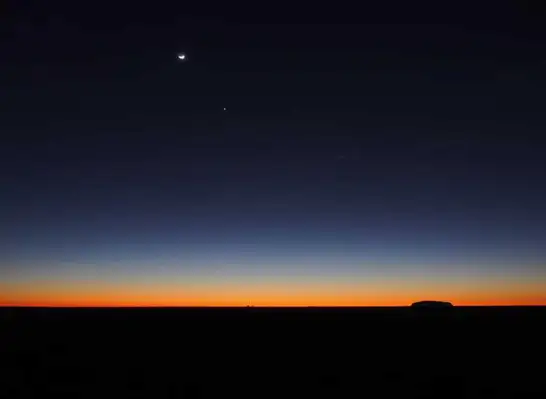
내용 보호 및 다운로드 제한
파일에 민감한 정보가 포함된 경우, 해당 정보를 보호하기 위해 사용자가 다운로드, 인쇄 또는 복사할 수 없는 기능을 활성화할 수 있습니다. 이는 ‘공유’ 설정 내에서 ‘고급’ 옵션을 통해 접근할 수 있습니다.
공유 만료일 설정
특정 사용자에게 임시로 파일을 공유할 필요가 있을 때, 만료일을 지정할 수 있습니다. 이렇게 설정하면 지정한 날짜 이후에는 해당 사용자가 파일에 접근하지 못하게 됩니다.
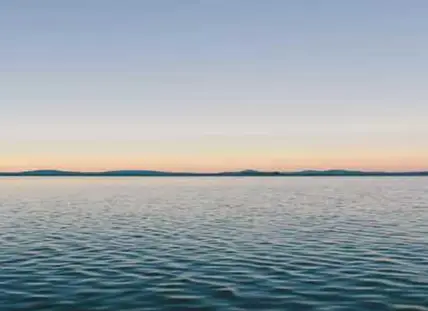
상황에 따른 권한 설정 전략
스프레드시트를 공유할 때는 어떤 권한을 부여할지 신중한 결정이 필요합니다. 예를 들어, 프로젝트 관련자에게는 편집 권한을 부여하고, 외부 이해관계자에게는 뷰어 권한만 부여하는 것이 좋습니다. 이를 통해 보안을 유지하면서도 필요한 정보를 공유할 수 있습니다.
결론
구글 스프레드시트의 공유 및 권한 설정 기능은 협업을 효과적으로 돕는 도구입니다. 단순한 링크 공유부터 고급 설정까지, 자신이 원하는 방식으로 사용자와 정보를 공유할 수 있는 방법을 익힌다면 더 효율적인 작업 환경을 구축할 수 있을 것입니다.
이번 포스팅에서는 구글 스프레드시트의 공유 설정 방법과 권한 관리에 대해 자세히 알아보았습니다. 이를 통해 여러분의 업무에 큰 도움이 되길 바랍니다.
자주 묻는 질문과 답변
구글 스프레드시트를 어떻게 공유하나요?
스프레드시트를 공유하기 위해 파일을 열고 오른쪽 상단의 ‘공유’ 버튼을 클릭하면 됩니다. 이후 원하는 사용자의 이메일 주소를 입력하여 권한을 설정할 수 있습니다.
링크로 구글 스프레드시트를 공유하는 방법은 무엇인가요?
파일의 공유 설정에서 ‘링크 가져오기’를 선택하여 링크를 생성할 수 있습니다. 필요한 권한을 정한 후, 해당 링크를 복사하여 다른 사용자에게 전달하면 됩니다.
사용자의 권한을 변경하려면 어떻게 하나요?
공유 설정 창에서 사용자의 이름 옆에 있는 드롭다운 메뉴를 클릭해 권한을 수정할 수 있습니다. 이를 통해 권한을 쉽게 변경할 수 있습니다.
구글 스프레드시트 공유를 해제하려면?
특정 사용자의 공유를 해제하고 싶다면 공유 설정 창에서 해당 사용자의 이름 옆의 ‘삭제’ 버튼을 누르면 됩니다. 그러면 그 사용자는 더 이상 파일에 접근할 수 없습니다.